"Meedio" pagalbos tarnyba
Konsultacijos
Šiame straipsnyje sužinosite, kaip nustatyti, bendrinti ir prisijungti prie konsultacijos. Taip pat sužinosite, kaip filtruoti konsultacijas ir gauti konsultacijų duomenis bei kaip nustatyti dviejų veiksnių autentifikavimą.
Sąrankos konsultacijos
Prisijunkite prie "Meedio
- Jei reikia pagalbos, žr. skyrių Prisijungti
Prieiga prie konsultacijų
- Naršymo juostoje, esančioje kairėje ekrano pusėje po "meedio" logotipu, paspauskite "Konsultacijos".
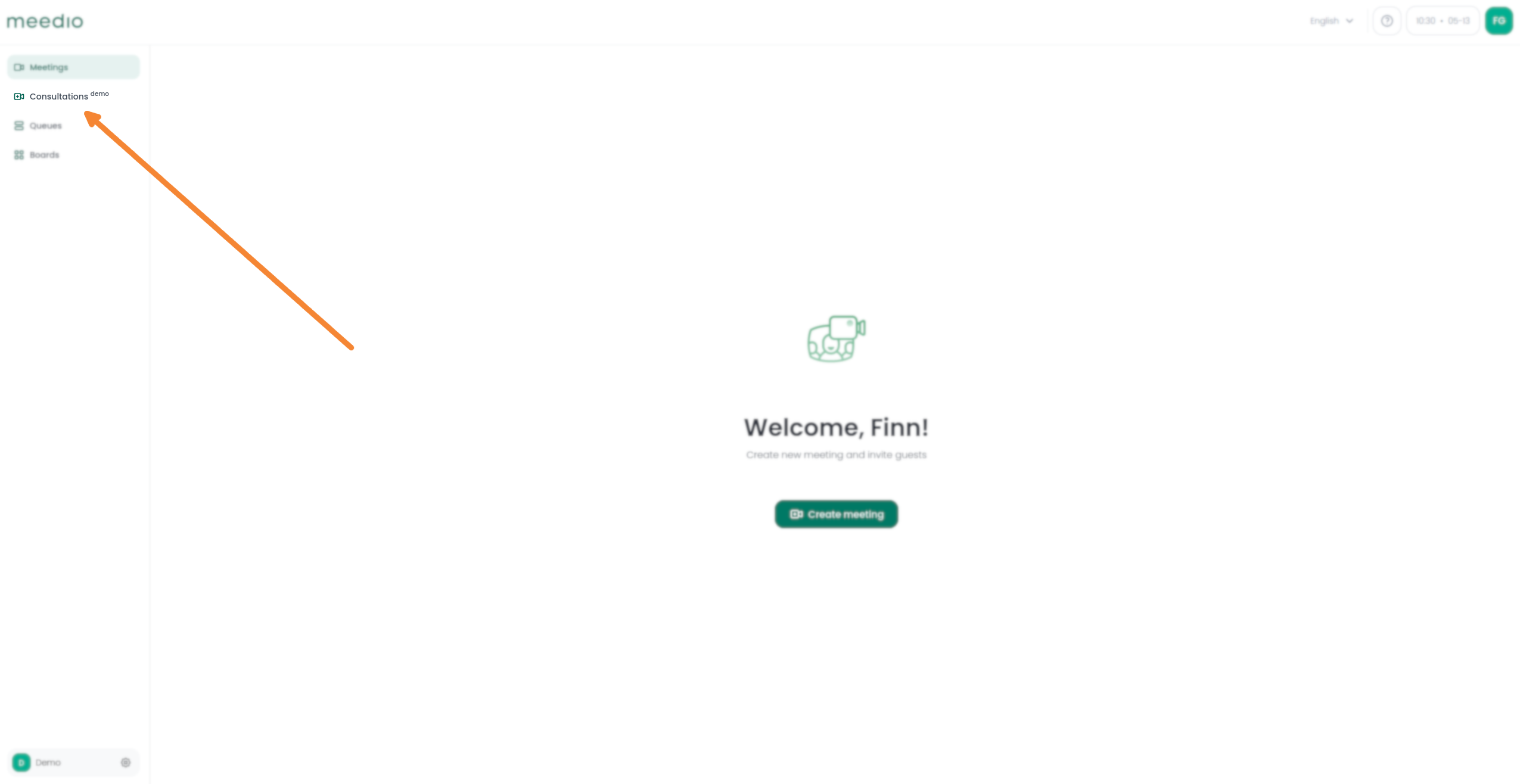
Dviejų veiksnių autentifikavimo nustatymas
Generuoti patvirtinimo kodą
- Paspauskite žalią mygtuką "Setup" (sąranka)
- Pasirinkite savo vietovės kodą, paspausdami mygtuką su vėliavėle arba įvesdami jį tiesiogiai.
- Įveskite savo telefono numerį į teksto laukelį Telefono numeris
- Paspauskite žalią mygtuką "Tęsti", kad SMS žinute gautumėte 6 skaitmenų patvirtinimo kodą.

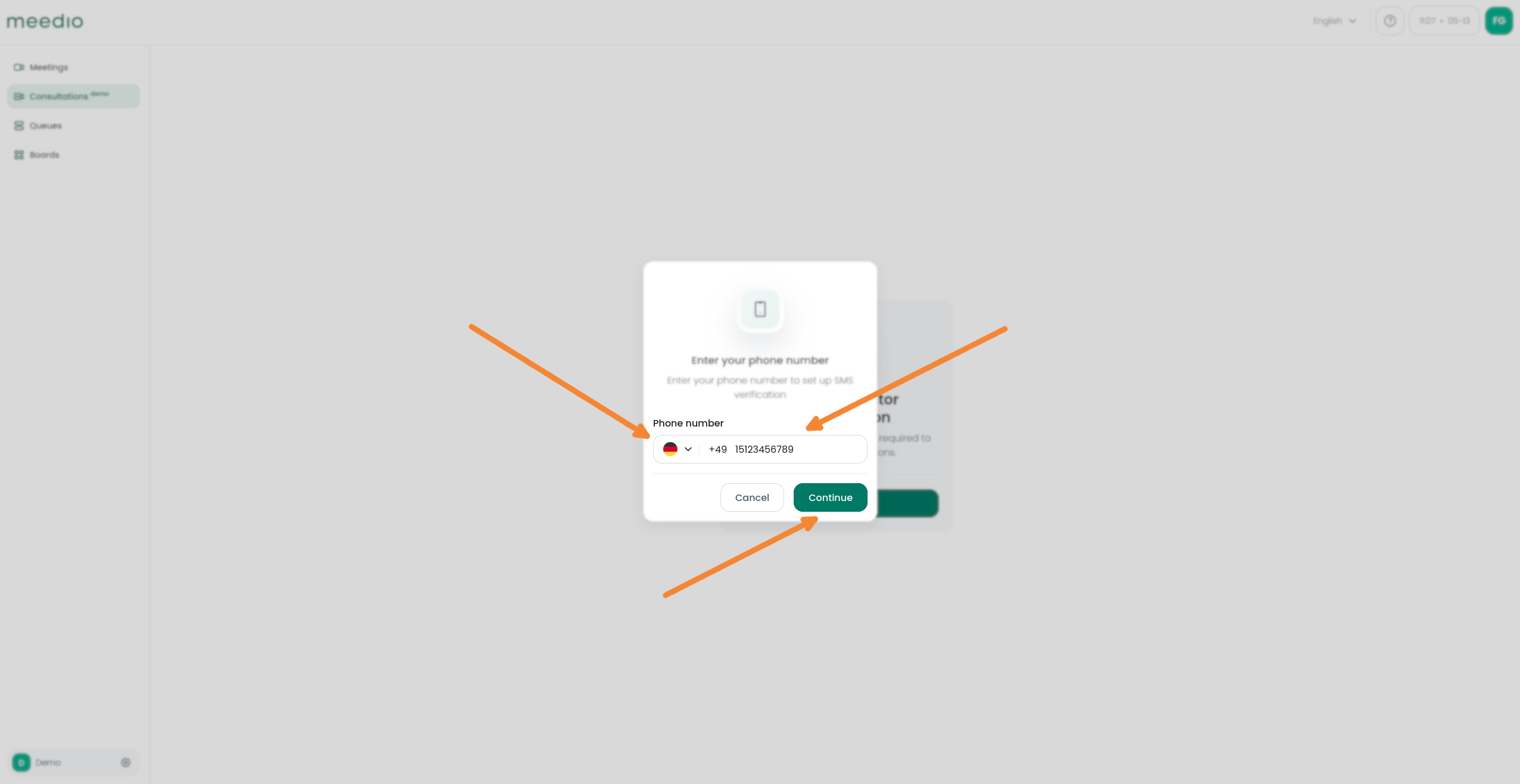
Įveskite patvirtinimo kodą
- Įveskite SMS žinute gautą 6 skaitmenų kodą.
- Jūsų kodas galios vieną valandą arba tol, kol paprašysite naujo kodo.
- Jei pasirinkote neteisingą telefono numerį, galite jį pakeisti paspausdami šalia telefono numerio esantį rašiklio mygtuką arba paspausdami baltą mygtuką "Grįžti atgal".
- Jei kodo negavote, galite gauti naują kodą paspausdami žalią tekstą "Siųsti kodą iš naujo".
- Įvedę patvirtinimo kodą paspauskite žalią mygtuką "Patvirtinti".
- Dabar matysite iššokantį langą, informuojantį apie įjungtą dviejų veiksnių autentifikavimą.
- Paspauskite žalią mygtuką "Baigti", kad saugiai pasiektumėte savo konsultacijas
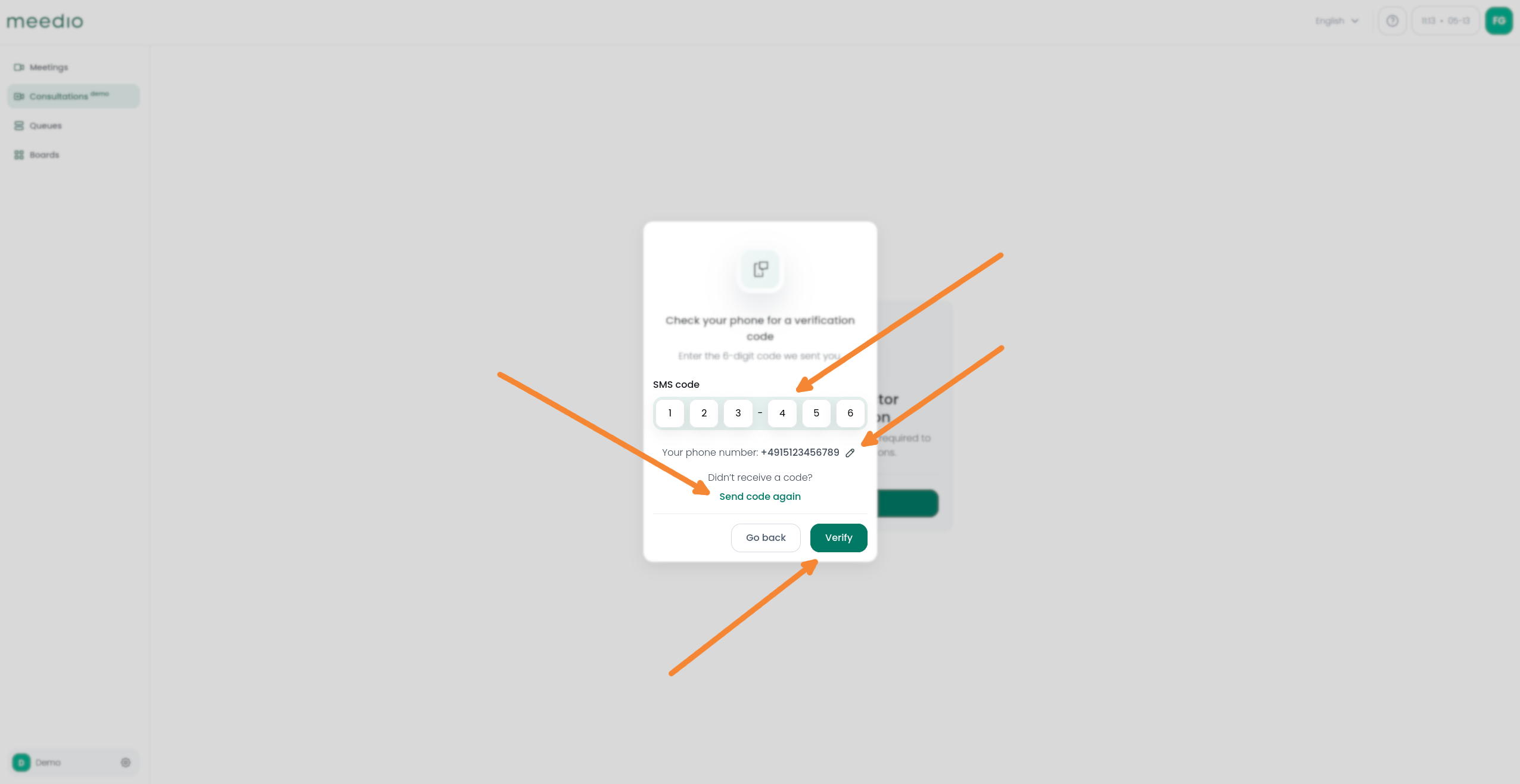
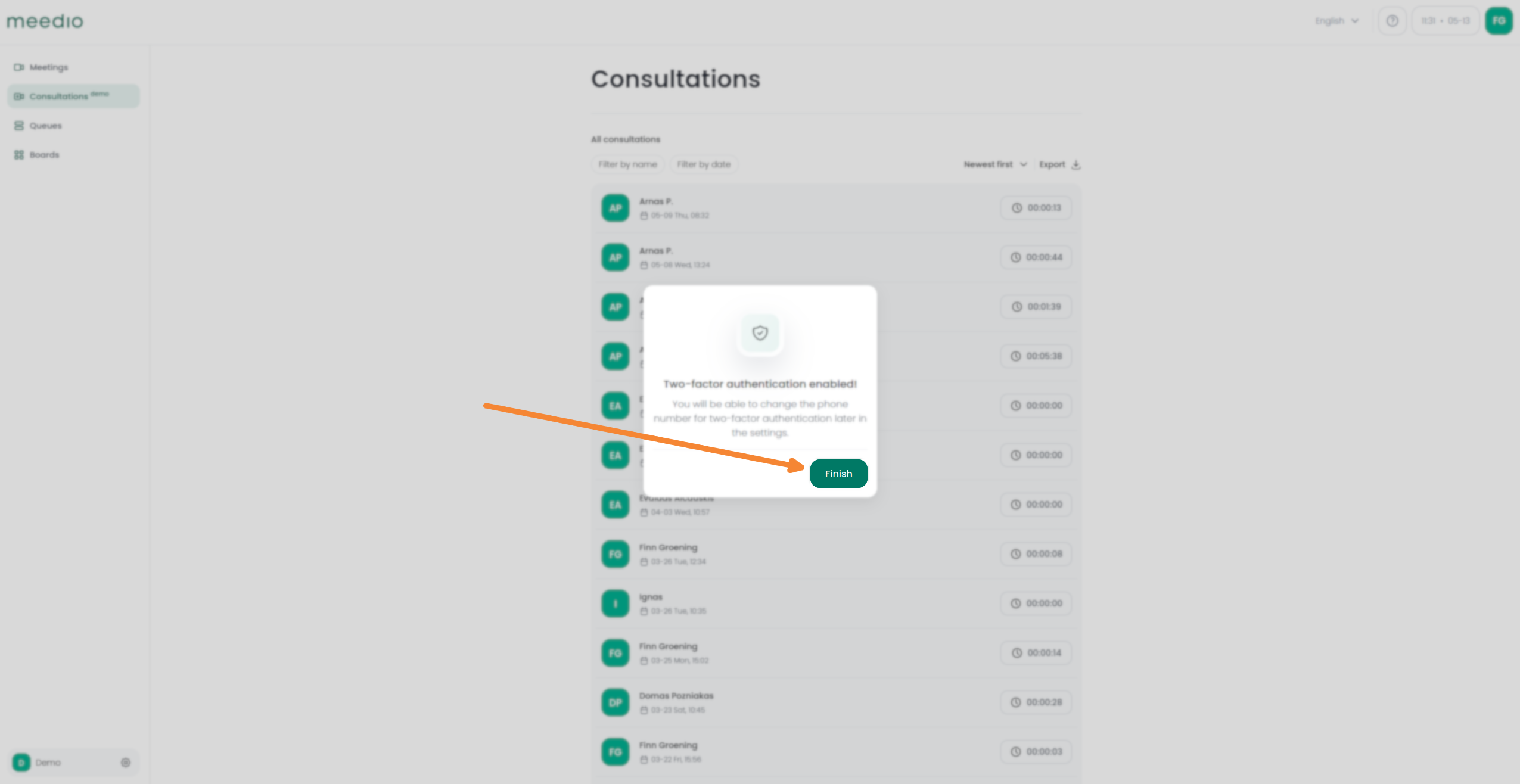
Dviejų veiksnių autentifikavimo telefono numerio keitimas
Prieiga prie profilio nustatymų
- Paspauskite žalią mygtuką su savo inicialais, esantį ekrano viršuje dešinėje.
- Paspauskite įrankio mygtuką "Nustatymai", kad pereitumėte į asmeninės paskyros nustatymus.
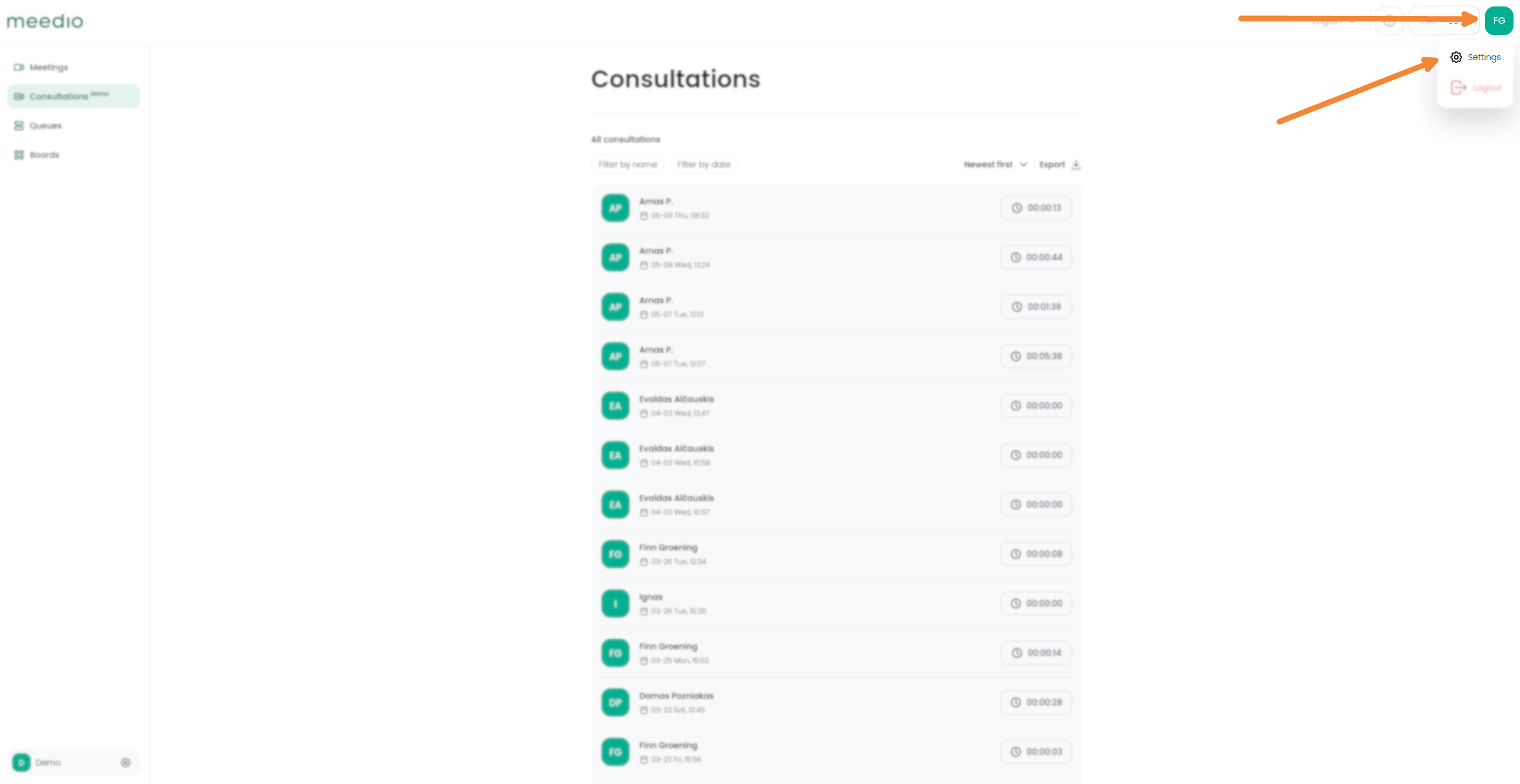
Išjunkite dviejų veiksnių autentifikavimą
- Paspauskite raudoną mygtuką "Išjungti" profilio skirtuke, kad pradėtumėte naują autentifikavimo procesą.
- Norint gauti prieigą prie konsultacijų, turėsite ją vėl įjungti.
- Įveskite SMS žinute gautą 6 skaitmenų kodą.
- Jei kodo negavote, galite gauti naują kodą paspausdami žalią tekstą "Siųsti kodą iš naujo".
- Įvedę patvirtinimo kodą paspauskite žalią mygtuką "Patvirtinti".
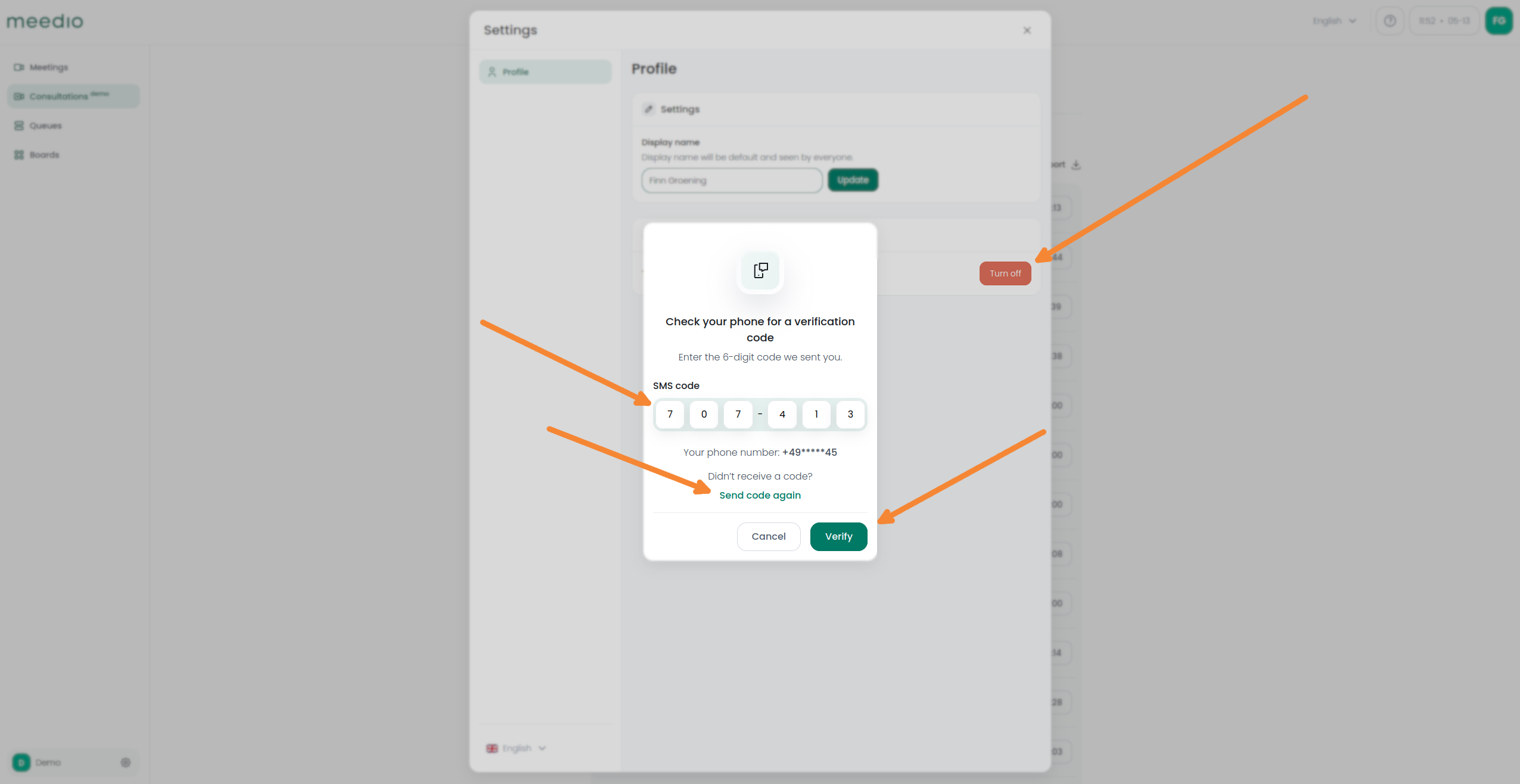
Vėl įgalinkite dviejų veiksnių autentifikavimą
- Išjungę dviejų veiksnių autentifikavimą, paspauskite žalią mygtuką "Finish".
- Jei prieš kurį laiką išjungėte dviejų veiksnių autentifikavimą, eikite į savo profilio nustatymus. Jei reikia pagalbos, žr. aukščiau esančią nuorodą "Prieiga prie profilio nustatymų".
- Paspauskite žalią mygtuką "Įjungti" savo profilio skirtuke, kad būtų sugeneruotas naujas patvirtinimo kodas.
- Dar kartą įjunkite dviejų veiksnių autentifikavimą naudodami norimą telefono numerį. Jei reikia pagalbos, žr. aukščiau esantį skyrių "Dviejų veiksnių autentifikavimo nustatymas".
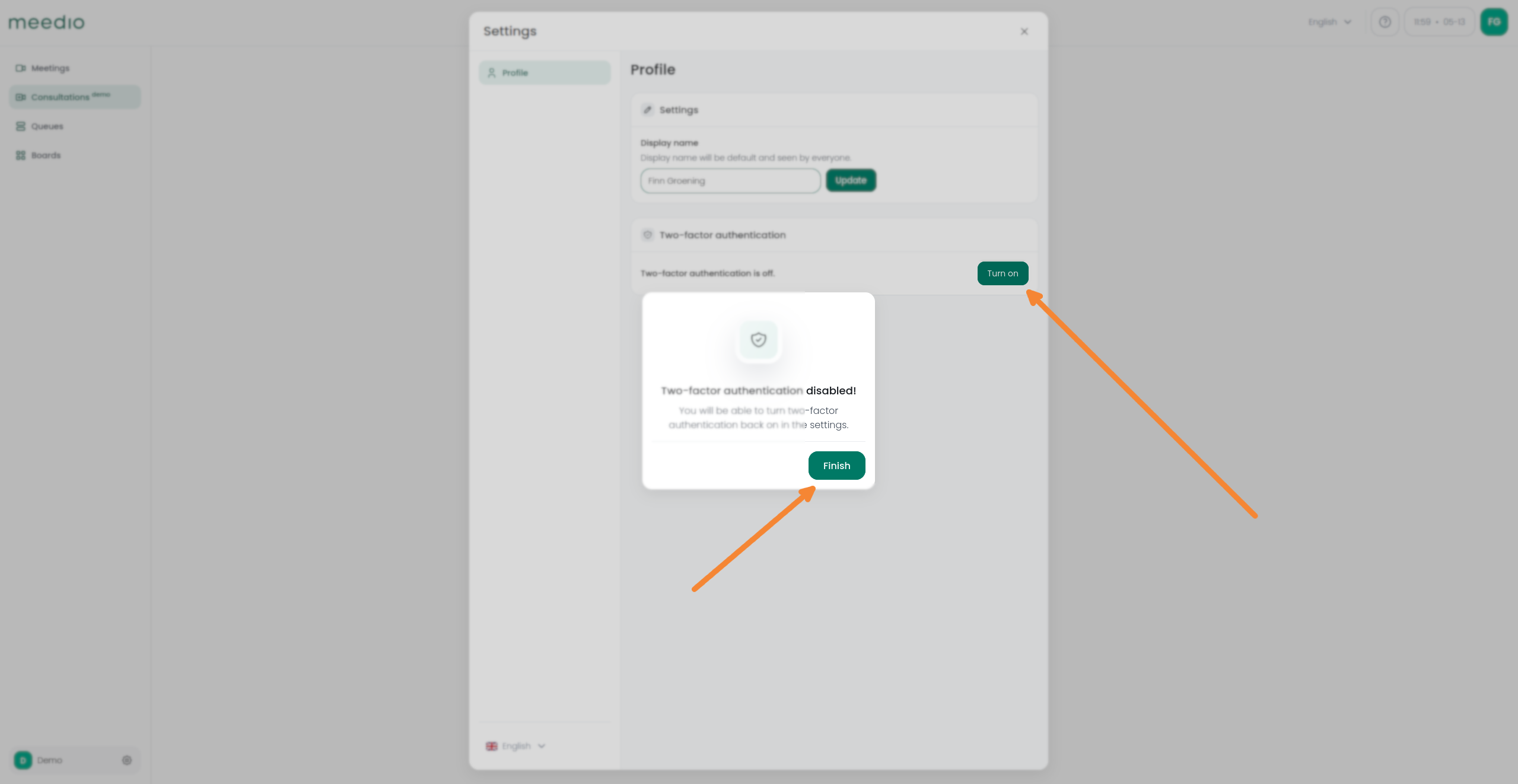
Kurti konsultacijas
- Kad galėtumėte kurti konsultacijas, jūsų paskyra turi būti registruota kaip gydytojo paskyra.
- Kadangi reikalingas dviejų veiksnių autentiškumo patvirtinimas, turite paspausti žalią mygtuką "Gauti SMS kodą" arba nustatyti dviejų veiksnių autentiškumo patvirtinimą. Jei reikia pagalbos, žr. pirmiau pateiktą skyrių "Dviejų veiksnių autentifikavimo nustatymas".

Konsultacijų organizavimas
- Paspauskite žalią mygtuką "Sukurti konsultaciją", esantį šalia antraštės "Konsultacijos".
- Leiskite kameros ir mikrofono prieigą paspausdami žalią mygtuką "Prašyti leidimų" ir tada paspauskite "Leisti" iššokančiame naršyklės lange.
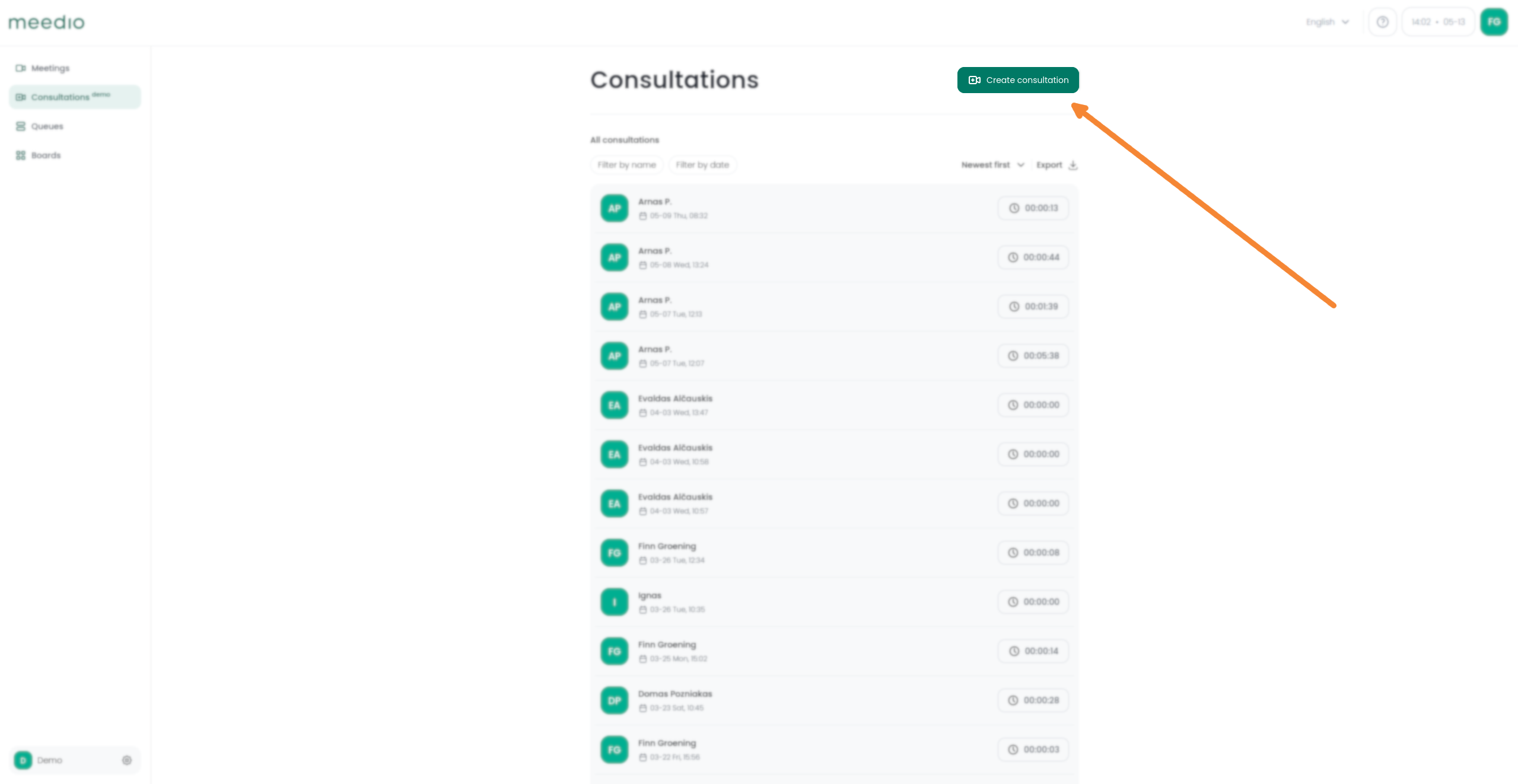
Dalytis konsultacijomis
- Į konsultacijas galite pakviesti kitus asmenis naudodami nuorodą
- Tiesiogiai nukopijuokite nuorodą, išsaugodami jos kopiją iškarpinėje, paspausdami mygtuką "Kopijuoti", esantį po žaliu mygtuku "Prisijungti" (prisijungus prie konsultacijos iššokančiame lange "Dalytis konsultacija" arba šalia vaizdo įrašo).
- Arba siųskite el. laišką su nuoroda tiesiogiai naudodamiesi po URL esančiu mygtuku "Share consultation" ir pasirinkite norimą el. pašto paslaugų teikėją.
- Prisijungę prie konsultacijos, taip pat galite dalytis konsultacija, paspausdami ekrano apačioje kairėje esantį mygtuką "Dalytis konsultacija" ir atlikdami ankstesnius veiksmus.

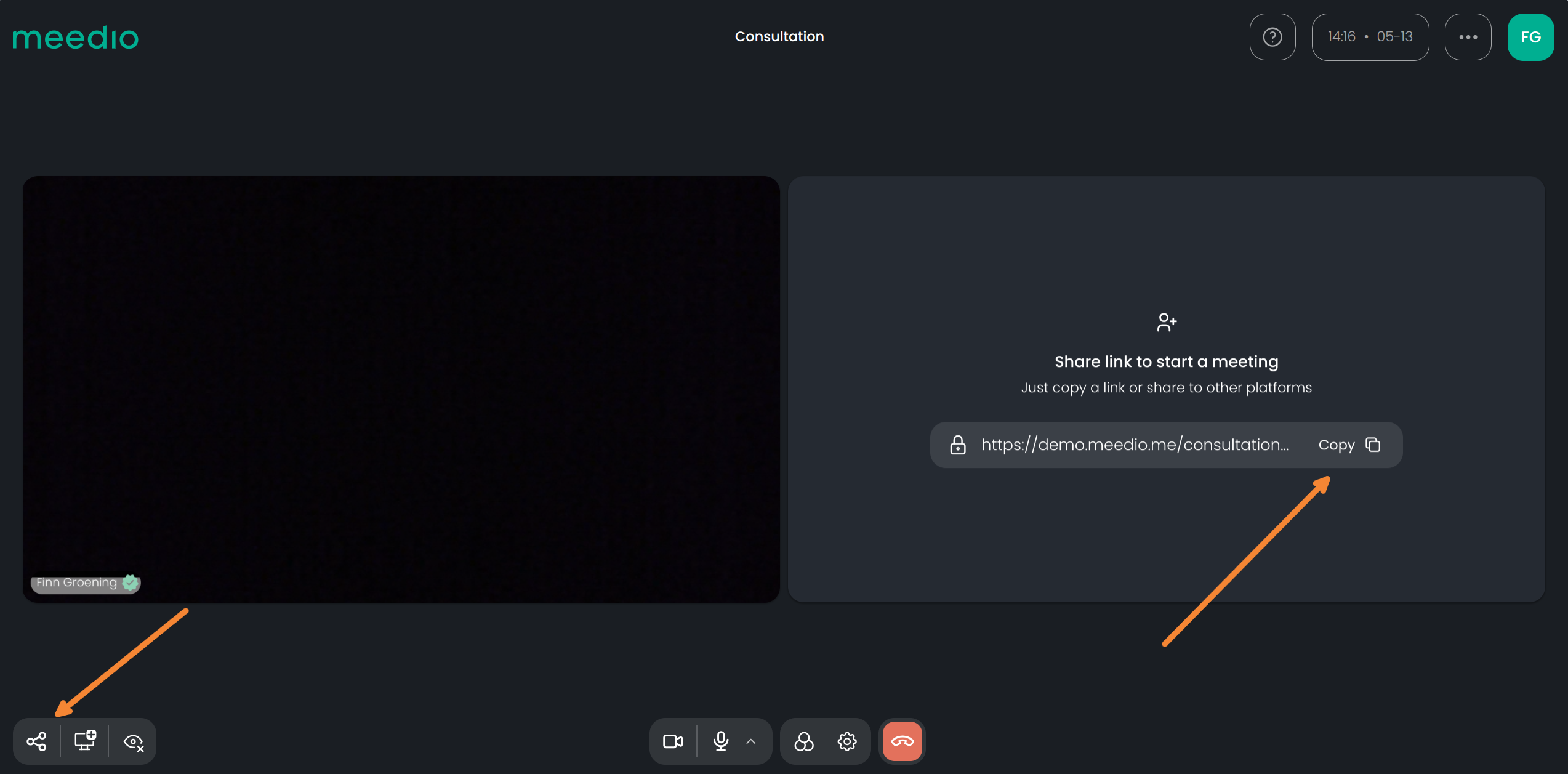
Prisijunkite prie konsultacijų
- Paspauskite žalią mygtuką "Prisijungti", esantį po antrašte "Konsultacijos".
- Vaizdo įrašo apačioje kairėje pusėje šalia savo vardo ir pavardės turėtumėte matyti žalią varnelę, rodančią, kad esate konsultacijos kūrėjas.
- Konsultacijų svečiai vienu metu galės prisijungti tik po vieną.

Patirkite konsultacijas
- Prisijungus rodomas prieš susitikimą skirtas ekranas svečiams.
- Atlikite garso ir vaizdo koregavimus. Jei reikia pagalbos, žr.
- Įveskite vardą, kuris bus rodomas, kai įeisite į susitikimą
- Sutikimas "meedio" tvarkyti jūsų duomenis, kad būtų galima surengti vaizdo susitikimą, paspaudžiant langelį po pilkai pažymėtu mygtuku "Prisijungti".
- Paspauskite žalią mygtuką "Prisijungti", kad patektumėte į konsultaciją
- Jei konsultacija užimta arba gydytojas dar neprisijungė prie konsultacijos, gausite pranešimą, kad susitikimas užimtas. Pabandykite vėl prisijungti po kelių minučių

Palikite konsultaciją
- Paspauskite raudoną mygtuką "Palikti konsultaciją", kurį rodo pakibęs telefonas.
- Patvirtinkite paspausdami raudoną mygtuką "Palikti".
- Konsultacijos vyks mažiausiai 15 minučių arba tol, kol visi dalyviai išeis.
- Prie konsultacijos galite prisijungti paspaudę žalią mygtuką "Prisijungti iš naujo" arba per konsultacijos URL adresą.
- Arba grįžkite į konsultacijų apžvalgą paspausdami mygtuką "Grįžti į konsultacijas".

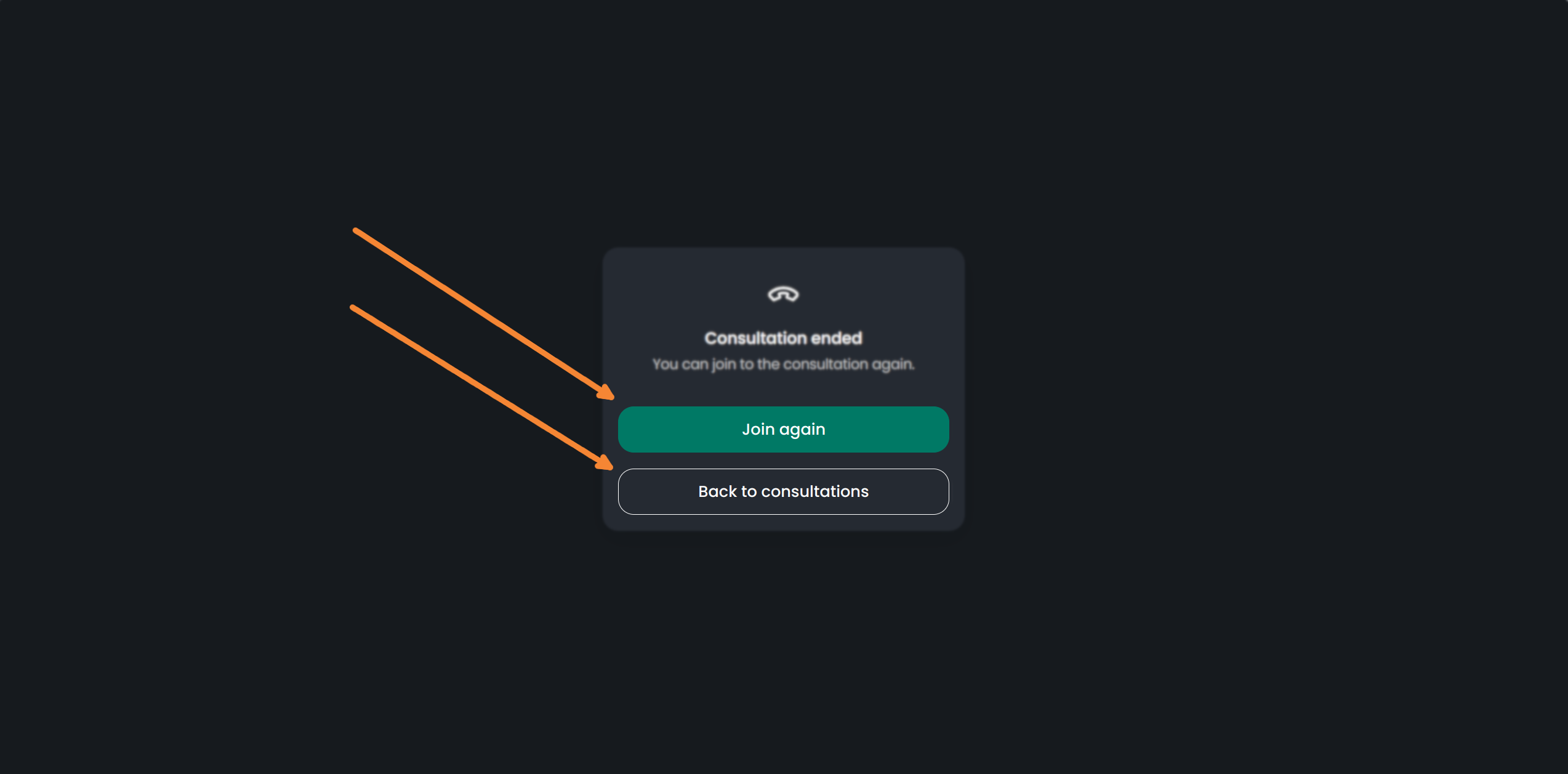
Tvarkykite savo konsultacijas
Prieiga prie individualios konsultacijų informacijos
- Paspaudus atitinkamą konsultaciją, atsivers informacinis langas.
- Čia galite matyti, kas sukūrė konsultaciją, kada ji prasidėjo, kiek laiko truko, taip pat konsultacijos žurnale matyti, kas prisijungė ir išvyko konsultacijos metu.
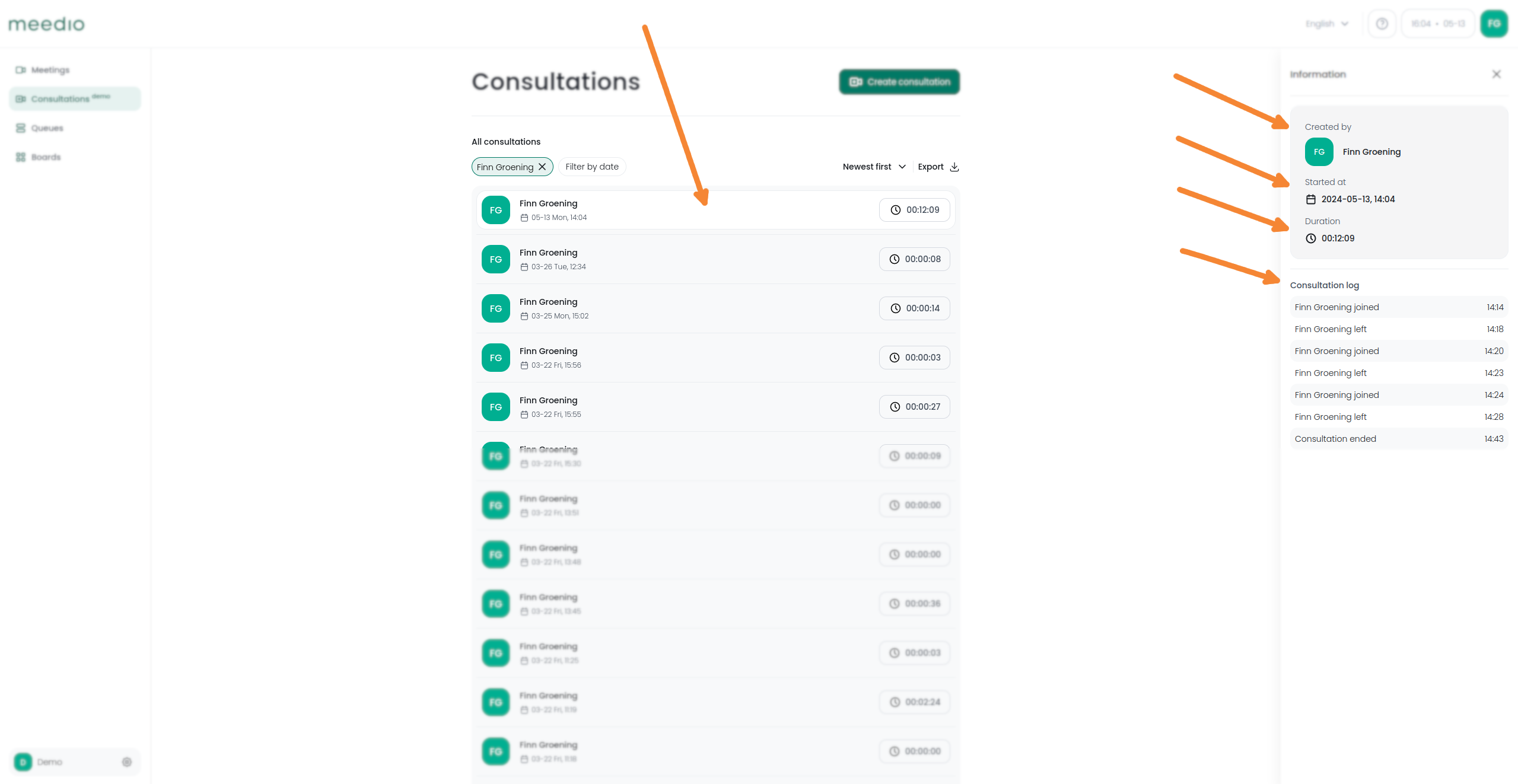
Atsisiųsti konsultacijų sąrašą
- Paspauskite mygtuką "Eksportuoti", esantį po žaliu mygtuku "Sukurti konsultaciją".
- Paspauskite žalią mygtuką "Eksportuoti" iškylančiame lange
- Atsisiuntimas turėtų prasidėti su visa jūsų konsultacijų sąrašo informacija kaip .csv failas.

Konsultacijų sąrašo filtravimas
- Išfiltruokite konsultacijų sąrašą pagal pavadinimą paspausdami mygtuką "Filtruoti pagal pavadinimą", esantį po tekstu "Visos konsultacijos".
- Pridėkite visus narius, kurių ankstesnes konsultacijas norite matyti, paspausdami baltą langelį šalia jų vardų (jis taps žalias ir pažymėtas varnele). Nariai yra surūšiuoti abėcėlės tvarka, o norėdami juos rasti, galite slinkti žemyn arba įvesti nario vardą ir pavardę viršuje esančioje nario paieškos juostoje, tada patvirtinkite paspausdami žalią mygtuką "Patvirtinti".
- Filtruokite konsultacijų sąrašą pagal datą paspausdami mygtuką "Filtruoti pagal datą" ir pasirinkdami norimą laiko intervalą, kad pamatytumėte, kurios konsultacijos vyko tam tikru laiko intervalu, paspausdami datas kalendoriuje arba rankiniu būdu užpildydami norimą laiko intervalą teksto langeliuose "Pasirinkti datą". Kairėje pusėje pasirenkamas norimo laiko intervalo pradžios laikas, o dešinėje pusėje pasirenkamas norimo laiko intervalo pabaigos laikas, pagal kurį bus filtruojamos konsultacijos
- Norėdami ištrinti nustatytą filtrą, paspauskite kryžiuką ant mygtuko, kuriame nustatėte filtrą.
- Paspaudus šalia atitinkamo filtro mygtuko esantį kryžiuką, galima keisti atitinkamą filtrą.
- Galite nustatyti, kad konsultacijos būtų rodomos didėjančia arba mažėjančia tvarka, priklausomai nuo laiko, spustelėdami Naujausia pirma / Seniausia pirma šalia filtro mygtukų.



Būsime dėkingi už jūsų atsiliepimus.
Partnerystė
Apsilankykite mūsų partnerių puslapyje
Sužinokite daugiau apie galimybę tapti partneriu.
Pardavimai
Susisiekite su mūsų pardavimų komanda
Padėsime jums išsirinkti tobulą planą.







